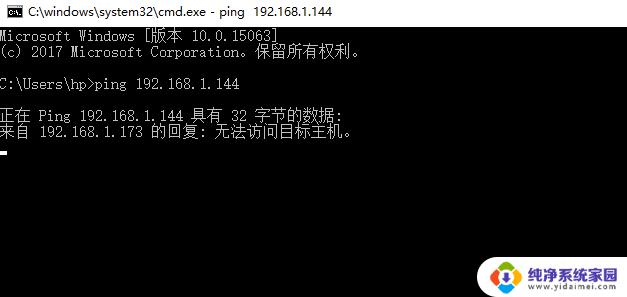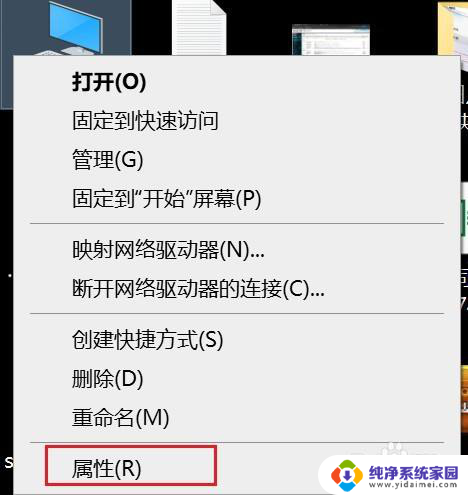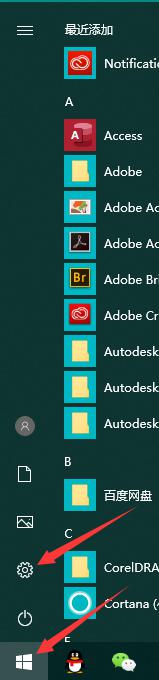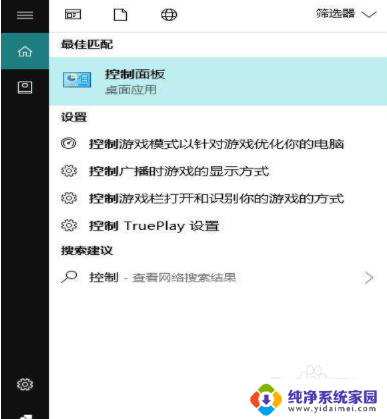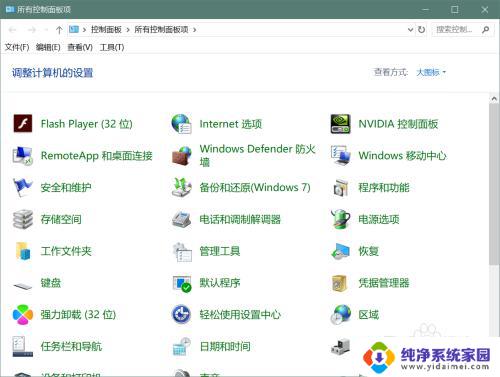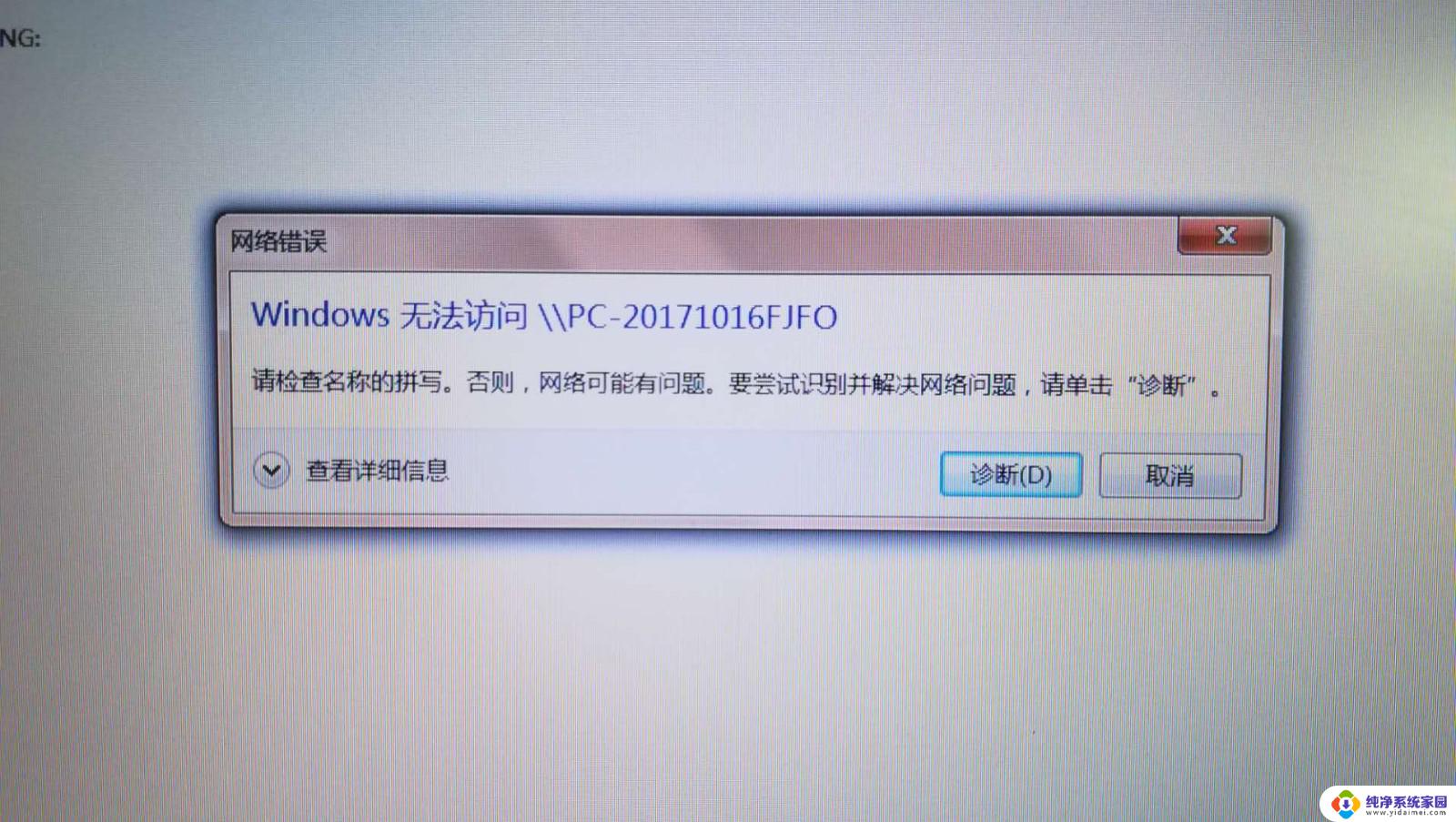win10系统ping不通局域网 Windows10电脑ping不通局域网
Win10系统中出现ping不通局域网的情况,会给用户的网络连接带来困扰,在使用Windows10电脑时,如果发现无法通过ping命令与局域网中的其他设备进行通信,可能是由于网络设置问题、防火墙设置或网络配置不正确所致。在这种情况下,用户可以尝试重新设置网络连接、关闭防火墙或检查IP地址等方法来解决这一问题。希望以上方法能帮助用户解决Win10系统ping不通局域网的困扰。
具体方法:
1.首先右键点击Windows10电脑的开始,在右键菜单中选择控制面板。
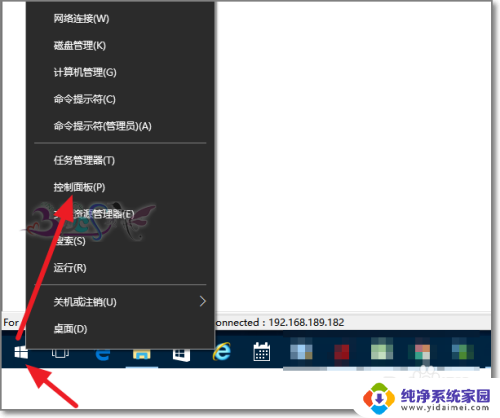
2.若控制面板的查看方式为大图标,则需要改成小图标,也方便显示全部功能。
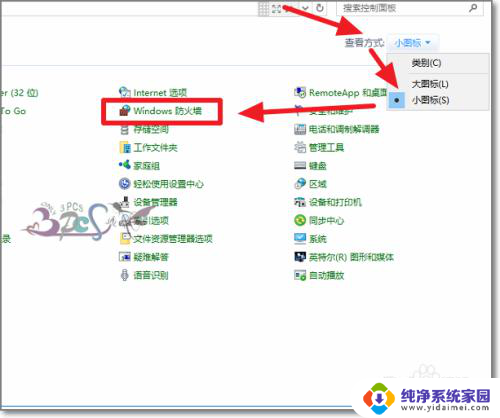
3.找到Windows防火墙界面,点击启用或关闭Windows防火墙。只对局域网进行关闭防火墙,对公用网络保持开启就可以了。现在可以Ping得这台Windows10电脑了。
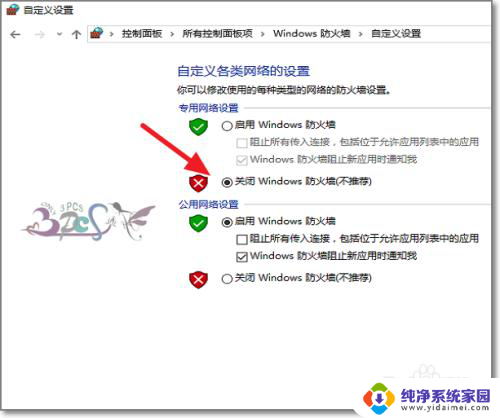
4.当然,若想保护Windows10电脑的安全性。不想关闭Windows防火墙。那可以进入Windows防火墙高级设置。
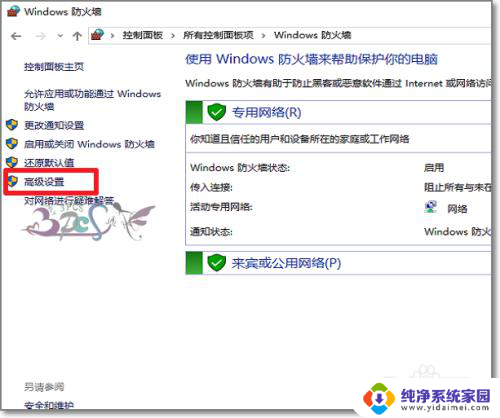
5.点击“入站规则”。
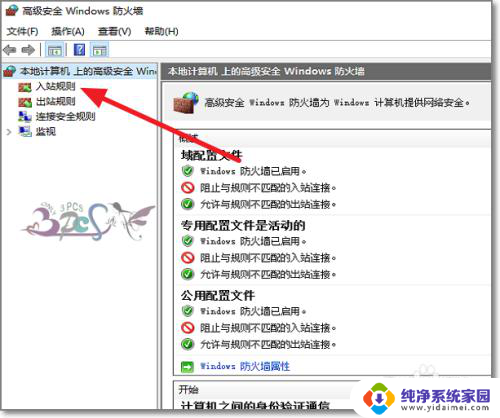
6.在右侧入站规则找到“文件和打印机共享(回显请求)”注意是ICMPv4。然后启用规则。
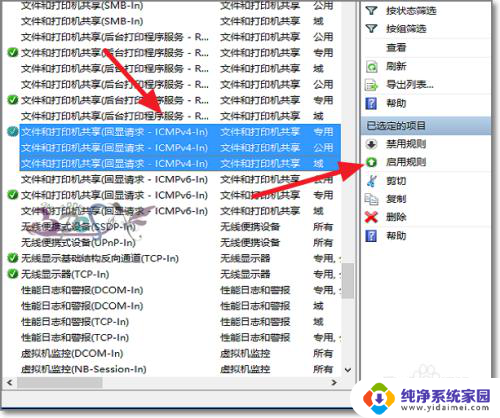
7.现在对这台Windows10电脑的IP地址进行Ping命令,就可以看到有回复了。

以上就是win10系统ping不通局域网的全部内容,如果你遇到了这个问题,可以尝试按照以上方法进行解决,希望对大家有所帮助。